Как узнать ip-адреса камер видеонаблюдения
Содержание:
- Содержание
- Причина необходимости программы для IP-камер видеонаблюдения
- Настройка роутера для доступа к камере через интернет
- Приложения для видеонаблюдения
- Взлом веб-камер
- Что делать, если IP адрес камеры слетел?
- Изучение камеры
- Применяемые технологии
- Как узнать id камеры в заводских настройках?
- Антивандальность
- Какие бывают виды
- Получаем базу адресов IP-камер, используя Router Scan и WebCam Finder
- ВЫБОР И ПРИМЕНЕНИЕ IP КАМЕР
Содержание
Плюсы и минусы IP-видеонаблюдения 4 вопроса на пути к подходящей камере О качестве и разрешении О ночной съёмке и ИК-подсветке О фокусном расстоянии и вариофокальных объективах Про управляемые камеры (PTZ-камеры) Где будут стоять камеры: в помещении или на улице Характеристики уличных IP-камер Особенность IP-камер для дома Корпус: пластик / металл, антивандальное исполнение Тип питания камеры и функция PoE Какие бывают функции, что означают 3D-DNR, DSS и другие аббревиатуры? ТОП-4 популярных камер: подборка редакции Доступные IP-камеры для простого видеонаблюдения IP-камеры среднего уровня — оптимальное сочетание функций и качества съёмки без удара по бюджету Профессиональные IP-камеры для сложных систем видеонаблюдения

Причина необходимости программы для IP-камер видеонаблюдения
На первый взгляд, неясно, почему выбор программы так важен. Ведь получает изображение и следит за местностью именно камера, а не программа. Но любой камере также требуется программное обеспечение для корректной работы. И далеко не всегда идущие в комплекте с камерой драйвера являются оптимальным решением этого вопроса.
Хорошая программа для камеры видеонаблюдения должна:
-
поддерживаться разными устройствами — хорошо иметь доступ к камере из дома или с рабочего компьютера. Но в идеале вы должны обладать возможностью обратиться к изображению со своей камеры в любой момент и с любого устройства. А значит программа должна также иметь и мобильное приложение;
- иметь возможность включаться и выключаться строго по расписанию — настроить камеру под ваш рабочий график это хорошее решение;
-
иметь гибкие настройки для уведомления пользователя о движении — письма на электронную почту или сообщения на телефон — все средства будут хороши чтобы сообщить о присутствии дома постороннего;
-
мультиканальность — одна камера — это хорошо, но что если вам надо вести наблюдение за огромным зданием? В этом случае вам понадобится программа, которая сможет выводить одновременно множество изображений и работать с каждым из них;
- хорошие настройки записи — когда включать и выключать запись, куда сохранять материал и как быть если закончилось место на жёстком диске. Чем больше вы имеете опций, тем более гибко можете настроить работу камеры под свои нужды, а значит тем безопаснее будет ваш дом;
-
умное распознавание изображения — хорошо если камера реагирует на движение, но это лишь создаст неудобства если в квартире присутствуют домашние животные. Умная программа без труда отличает подвижные объекты, которые должны быть в кадре, от тех, что там быть не должно. И, разумеется, она не поднимает тревогу каждый раз, когда ваш кот решит её понюхать.
Некоторые из описанных возможностей обязательны, а другие как минимум полезны. Давайте же рассмотрим программы для камер, которые совмещают в себе наибольшее число полезных функций.
Настройка роутера для доступа к камере через интернет
Если вы успешно выполнили перечисленные выше действия, ваша камера будет доступна в локальной сети. Вы сможете работать с ней с любого устройства, подключенного к вашему роутеру. Однако, если вы хотите иметь доступ к камере через интернет, потребуется выполнить дополнительные настройки.
Для начала нужно выяснить предоставляет ли ваш провайдер вам статический «белый» адрес
Это важно для получения доступа к роутеру через интернет
«Белые» IP-адреса
Адреса бывают двух типов: реальные, которые называют «белыми». И виртуальные, называемые обычно «серыми»
Они могут при этом быть статическими или динамическими, но в данном случае это не важно. Главное, что если у вас «белый» адрес, то к вашему роутеру можно подключиться из сети напрямую, указав его
Если же провайдер раздаёт в сети «серые» виртуальные адреса, а выход в сеть осуществляется с общего IP провайдера, тогда найти ваш роутер в сети по IP-адресу не получится.
Проверить какой у вас IP можно следующим образом. Посмотрите какой адрес используется при вашем подключении. После этого зайдите на любой сервис, позволяющий определить IP с которого вы входите в сеть. Например, сайт 2ip.ru. Если IP вашего подключения и IP, определённый сервисом, совпадут, значит у вас реальный адрес. Если же адреса будут разные, значит у вас виртуальный IP. Большинство провайдеров за отдельную плату по заявке предоставляют реальные IP-адреса. Обратитесь в техподдержку для решения этого вопроса.
При использовании мобильного интернета — подключении IP-камеры через роутер с 3G/4G модемом, зачастую оператор выдает внешний динамический IP-адрес. Он может изменяться со временем, например после перезагрузки устройства. Желательно подключить услугу внешнего IP-адреса. В этом случае вы получите статический адрес. Он не изменится после перезагрузки.
Будем считать, что вопрос с «белым» адресом вы решили. Но это ещё не всё. Теперь на роутере нужно открыть порты для входящих подключений.
Проброс портов
По умолчанию камера использует 80 порт для подключения. Его можно не менять, но при желании, возможно его поменять. Для этого заходим в веб-интерфейс камеры и в сетевых настройках прописываем вместо 80 любой номер. Например, 3000. Теперь, чтобы подключиться к ней из локальной сети, нужно ввести её IP-адрес, двоеточие и номер порта. То есть в строке браузера нужно написать: 192.168.1.25:3000, где 192.168.1.25 это локальный IP-адрес сетевой веб камеры.
Не забудьте сменить стандартный пароль доступа к камере, чтобы никто не смог получить к ней доступ!
Теперь необходимо выполнить проброс портов на роутере. Этой теме посвящена отдельная статья на нашем сайте. В ней вы можете ознакомиться с подробными инструкциями как настроить проброс портов на различных роутерах и для чего это нужно. Здесь мы приведём краткую инструкцию.
Ищем в меню вашего роутера пункт «Проброс портов», «Port forwarding” или нечто подобное. Укажите здесь IP-адрес вашей камеры, порт через который будет к ней внешнее подключение, допустим 4000 и её порт (по умолчанию обычно 80, но если вы его меняли, как описано выше, то 3000). После сохранения настроек проверьте работоспособность подключения. Для этого с любого компьютера, подключенного к интернету, зайдите через браузер на адрес xx.xx.xx.xx:4000. Если откроется окно входа в веб-интерфейс IP-камеры, значит подключение настроено правильно.
Обратите внимание, здесь мы сделали проброс портов для камеры 192.168.1.25. Для примера добавили еще одну камеру с IP-адресом 192.168.1.25
Для нее выбрали внешний порт 4001. Таким образом, по xx.xx.xx.xx:4000 будем подключаться к одной камере, а по xx.xx.xx.xx:4001 ко второй.
Приложения для видеонаблюдения
Alfred
С помощью программы Alfred видеонаблюдение можно организовать очень быстро и просто. Именно поэтому это наиболее популярная программа среди пользователей. Приложение рассчитано на охрану частного дома или квартиры. Разработчики предлагают использовать в качестве системы видеонаблюдения старый телефон. Таким образом, один из гаджетов выполняет роль камеры, а другой монитора. Программное обеспечение устанавливается на оба девайса.
Camy
Функционал программы:
- потоковое воспроизведение видео;
- подключение к 5 камерам одновременно;
- отключение экрана мобильного телефона для экономии времени автономной работы;
- переключение между фронтальной и основной камерой;
- детектор движения;
- изменение параметров записи видео;
- удаленное включение фонарика;
- ночной режим работы.
Partizan
Одно из современных и функциональных приложений для видеонаблюдения с мобильного телефона. Просмотр видео на видеокамере реализован посредством облачной технологии. Пользователям нужно создать учетную запись и добавить камеру в архив. Преимущество программного обеспечения — экономия заряда батареи. Интерфейс имеет темную гамму, которая максимально комфортна для глаз. В последних обновлениях теперь стало возможным производить подключение по белому IP-адресу.
TRASSIR Client
Приложение для Android и iOS объединяет сразу несколько облачных систем: видеосервер, уличное и внутренне видеонаблюдение. Пользователи могут управлять множеством функций цифровой инфраструктуры. В первую очередь программа идеально подходит для бизнеса, так как с ее помощью можно подключить сотни камер. Для безопасности передачи данных используются методы шифрования SSL/TLS. Еще одна главная особенность приложения — это загрузка видео в облако.
Взлом веб-камер
Веб-камеры, которые работают через универсальный драйвер, часто называют UVC-совместимыми (от USB Video Class — UVC). Взломать UVC-камеру проще, поскольку она использует стандартный и хорошо задокументированный протокол. Однако в любом случае для доступа к веб-камере атакующему придется сначала получить контроль над компьютером, к которому она подключена.
Технически доступ к веб-камерам на компьютерах с Windows любой версии и разрядности осуществляется через драйвер камеры, фильтры DirectDraw и кодеки VFW. Однако начинающему хакеру не требуется вникать во все эти детали, если он не собирается писать продвинутый бэкдор. Достаточно взять любую «крысу» (RAT — Remote Admin Tool) и слегка модифицировать ее. Средств удаленного администрирования сегодня просто уйма. Кроме отборных бэкдоров с VX Heaven, есть и вполне законные утилиты, вроде Ammyy Admin, LiteManager, LuminosityLink, Team Viewer или Radmin. Все, что опционально требуется изменить в них, — это настроить автоматический прием запросов на удаленное подключение и сворачивание главного окна. Дальше дело за методами социального инжиниринга.
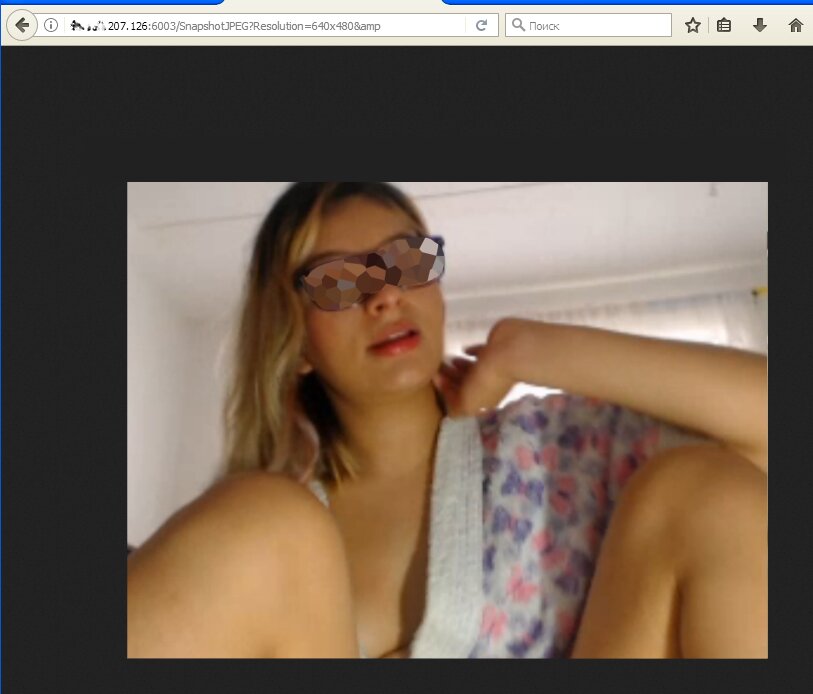
Кодомодифицированная крыса загружается жертвой по фишинговой ссылке или проползает на ее компьютер сама через первую обнаруженную дыру. О том, как автоматизировать этот процесс, смотри в статье « ». Кстати, будь осторожен: большинство ссылок на «программы для взлома камер» сами фишинговые и могут привести тебя к скачиванию малвари.
У рядового пользователя большую часть времени веб-камера неактивна. Обычно о ее включении предупреждает светодиод, но даже с таким оповещением можно выполнять скрытое наблюдение. Как оказалось, индикацию активности веб-камеры можно отключить даже в том случае, если питание светодиода и CMOS-матрицы физически взаимосвязано. Это уже проделывали с веб-камерами iSight, встроенными в MacBook. Исследователи Брокер и Чекоуэй из университета Джона Хопкинса написали утилиту , которая запускается от простого пользователя и, эксплуатируя уязвимость контроллера Cypress, подменяет его прошивку. После запуска жертвой iSeeYou атакующий получает возможность включать камеру, не зажигая ее индикатор активности.
Уязвимости регулярно находят и в других микроконтроллерах. Специалист компании Prevx собрал целую коллекцию таких эксплоитов и показал примеры их использования. Практически все найденные уязвимости относились к 0day, но среди них были и давно известные, которые производители просто не собирались устранять.
Способов доставить эксплоиты становится все больше, а отловить их все труднее. Антивирусы часто пасуют перед модифицированными файлами PDF, имеют предустановленные ограничения на проверку больших файлов и не могут проверить зашифрованные компоненты малвари. Более того, полиморфизм или постоянная перекомпиляция боевой нагрузки стала нормой, поэтому сигнатурный анализ давно отошел на второй план. Внедрить троян, открывающий удаленный доступ к веб-камере, сегодня стало исключительно просто. Это одна из популярных забав среди троллей и script kiddies.
Превращаем вебку в камеру наблюдения
Любую веб-камеру можно превратить в подобие IP-камеры, если установить на подключенном к ней устройстве сервер видеонаблюдения. На компьютерах многие используют для этих целей старый webcamXP, чуть более новый webcam 7 и подобные программы.
Для смартфонов есть аналогичный софт — например, Salient Eye . Эта программа умеет сохранять видео в облачный хостинг, освобождая локальную память смартфона. Однако дыр в таких программах и самих ОС хватает, поэтому взломать управляемые ими веб-камеры часто оказывается не сложнее, чем IP-камеры с дырявой прошивкой.
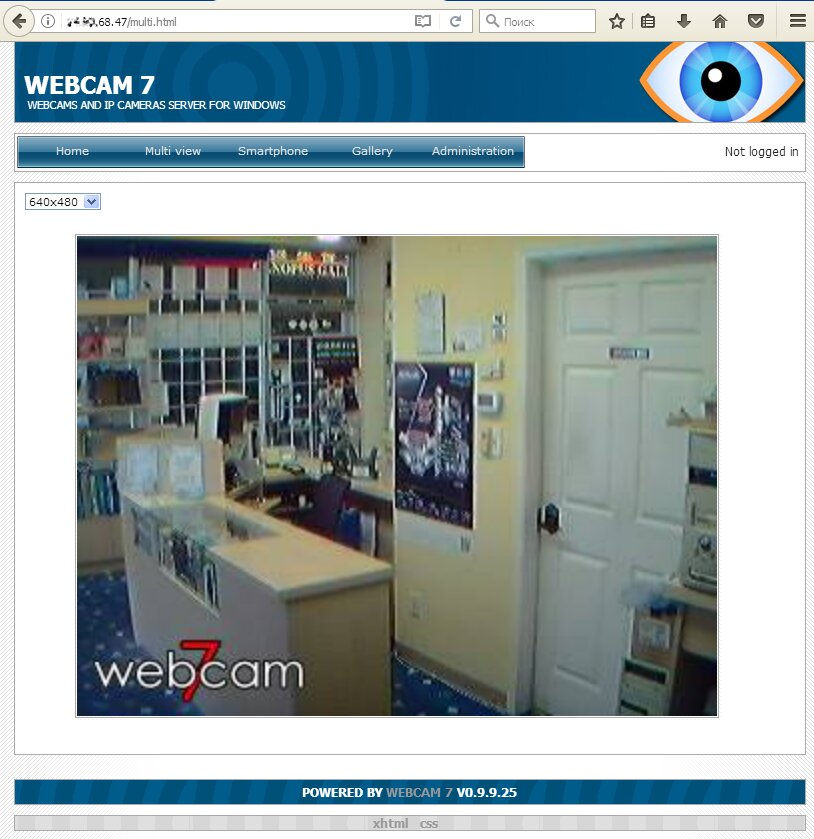
Что делать, если IP адрес камеры слетел?
Часто после отключении электричества у цифровых видеокамер слетают IP адреса. Вызвано это тем, что после перезагрузки системы камера получает IP от роутера по dhcp, поэтому он меняется. Приходится заново настраивать на камере статический IP адрес или на роутере выделять постоянный IP для камеры по её mac.
Чтобы система видеонаблюдения вновь начала работать нормально должно выполняться ряд условий:
- камера должна быть подключена к локальной сети с помощью роутера, коммутатора или ПК и на нее должно подаваться питание;
- также необходимо знать или узнать IP-адрес цифровой видеокамеры;
- нужно иметь данные аутентификации, т.е. логин и пароль;
- цифровая видеокамера должна находиться в одной сети с устройством с которого вы будете заходить в веб-интерфейс, т.е видеорегистратора, видеомервера или ПК.
Веб-интерфейс необходим для управления сетевыми устройствами, в нашем случаи IP-камерой.
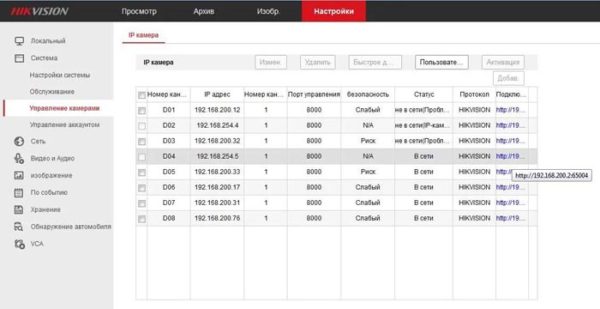
У каждого производителя оборудования для видеонаблюдения web-интерфейс разный, но разделы меню практически одинаковые. С помощью него можно:
- сделать сброс к заводским настройкам;
- изменить пароль администратора на вход в web-интерфейс;
- изменить IP-адрес;
- поменять http порт
- посмотреть видео в режиме реального времени;
- поменять время и дату, настроить синхронизацию;
- настроить динамический DNS или статический;
- подключить FTP;
- настроить отправку почты;
- настроить конфигурацию бэкапа данных.
Чтобы узнать IP адрес видеокамеры, нужно скачать и установить программное обеспечение, называемое универсальными сканерами сети, например Angy IP Scanner.
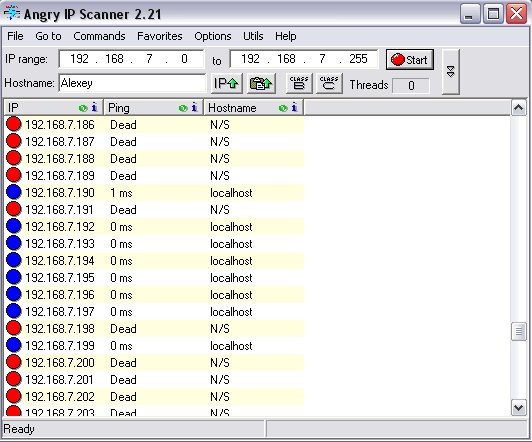
Вводим логин и пароль для входа в систему.
Далее изменяем адрес ПК, так чтобы камера и компьютер были в одной сети. Пример. У видеокамеры ipv4 192.168.1.1, на ПК ставим 192.168.1.99 с маской 255.255.255.0.
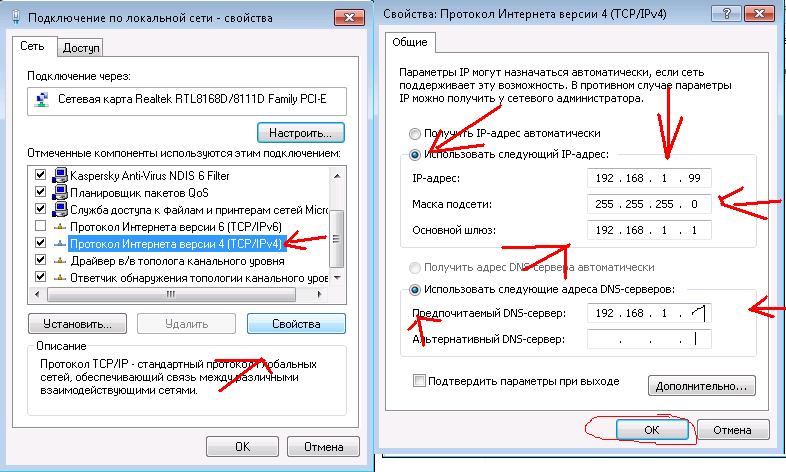
Затем открываем браузер и вводим в адресную строку IP-адрес камеры.
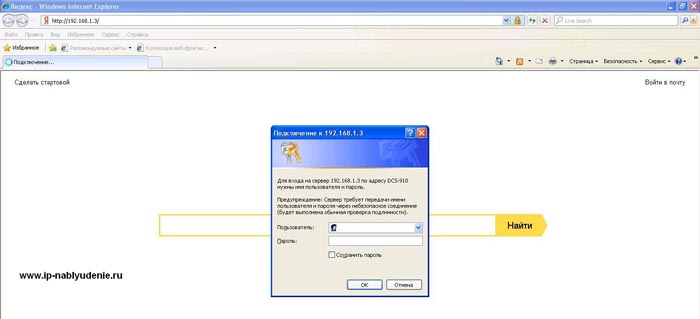
Вводим пароль и логин. После их ввода заходим в систему и начинаем просмотр видео с камер, в том числе, у которой слетел адрес. Если не получается войти, то пробуем добавить порт, например 192.168.1.3:81 или так 192.168.1.3:82
Также стоит помнить, что в случае, если вы подключаете к локальной сети сразу несколько видеокамер да еще и от одного производителя, ни в коем случае не подключайте их сразу, так как IP адрес у них будет одинаковый, а значит придется проставлять адрес каждой камеры вручную.
Ну и в заключение видеоролик о том, как изменить IP адрес видеокамеры.
Также напоминаем, что наша компания «Запишем всё» с 2010 года занимается проектированием монтажом, модернизацией и обслуживанием любых систем видеонаблюдения в Москве и Подмосковье. Мы работаем быстро, качественно и по доступным ценам. Перечень услуг и цены на их вы можете посмотреть здесь.
Звоните +7 (499) 390-28-45 с 8-00 до 22-00 в любой день недели, в том числе и в выходные. Мы будем рады Вам помочь!
2021-02-12T17:12:18+03:0027, Май, 2020|Настройка видеонаблюдения|
Изучение камеры
Начинать любое исследование железа лучше всего с изучения доступной документации.

Открываем PDF, полученный на сайте Microdigital, и узнаем, что у камеры есть веб-интерфейс с пользователями root (пароль root) и anonymous.
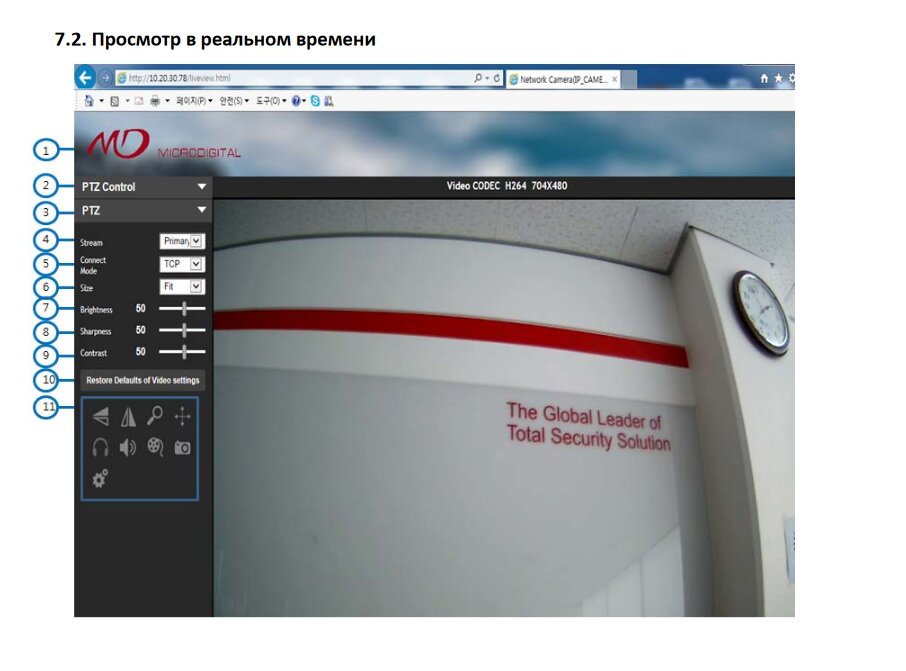
Ну и раз уж мы на сайте компании, прихватим актуальную прошивку для камеры. Долго искать не пришлось, она доступна в соответствующем разделе.
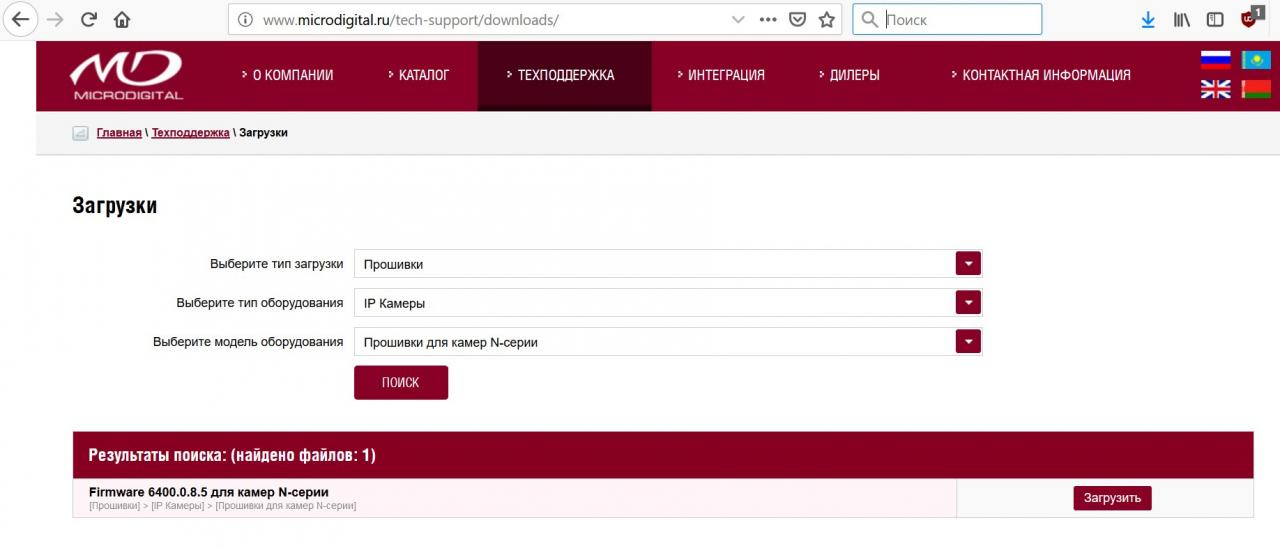
Не факт, правда, что в прошивке содержится вся нужная для тестирования информация, поэтому смысл ее изучать будет, только если нет полноценного админского доступа в консоль устройства либо когда надо изучить апдейт. Поэтому не будем сейчас тратить время и вернемся к прошивке позже.
Применяемые технологии
Последним критерием выступают те технические новшества, что производители решают внедрить в свои продукты. В основном это три технологии:
- WDR. Отвечает за расширение динамического диапазона. Имеет смысл брать только в том случае, когда камера используется в условиях недостаточного света. Особенно актуально в тех случаях, когда задний план светлый, а передний темный, и наоборот.
- DNR. Технология регулирует степень шумоподавления. Использование обосновано тем, что во время работы камера всегда улавливает шум от электромагнитных волн. Это абсолютно нормально, потому что они излучаются от любого электронного оборудования, что находится рядом. Это негативно сказывается на изображении, следствием чего становится появление на итоговой картинке большого количества шумов. Использование же DNR позволяет избежать этого. Существуют также 2D и 3D функции, которые отвечают за сглаживание картинки.
- AWB. Регулирует баланс белого. Благодаря ему он настраивается автоматически, что позволяет достичь нормальной цветокоррекции в условиях непостоянного освещения. Это актуально при использовании в больших городах, где большое обилие светофоров, вывесок и прочего света.
Рекомендации профессионалов здесь также не будут излишни, хотя не так необходимы, как при выборе матрицы. В том случае, когда бюджет не ограничен, можно смело брать камеры со всеми технологиями — минусов от этого не будет точно.
Как узнать id камеры в заводских настройках?
Перед тем как узнать ip адрес видеокамеры используя утилиты или командную строку, можно поискать его в технической документации или найти на CD-диске. Этот идентификатор указан в разделе сетевых настроек, установленных по умолчанию.
Зачастую всё необходимое ПО для работы с системой видеонаблюдения есть на CD-эфире
Если IP изменялся, то можно произвести сброс до заводских настроек, используя кнопку RESET. Находится она около разъема для питания или Ethernet-порта. Обычно кнопка углублена в корпус и для нажатия нужен тонкий предмет. Для сброса настроек необходимо удерживать ее нажатой 10 секунд.
После сброса параметров, подключиться к камере можно используя стандартные сетевые настройки из инструкции по эксплуатации.
Сводная таблица ip основных производителей
Для удобства, можно использовать таблицу ниже, в которой указаны настройки по умолчанию основных марок видеокамер. Открыв браузер и введя IP камеры в адресную строку, можно подключиться к ней и настроить необходимым образом.
Таблица с логинами и паролями к камерам, а также айпи адресами по умолчанию
Если через браузер не получается подключиться к устройству, то возможно IP изменен – поможет сброс до заводских настроек при помощи кнопки RESET. Обычно вместе с камерой в упаковке поставляется CD-диск, на котором есть установщик утилиты.
Установив программу от производителя, настроить камеру будет проще и узнавать адрес можно будет через ПО. Можно использовать и другие утилиты, если поставщик оборудования не предоставляет официальную программу.
Антивандальность
Это свойство позволяет повысить степень защиты Вашего оборудования от возможных атак злоумышленника. Отличие заключается в материале изготовления и особом устройстве кронштейна, которым оборудование крепится к стене. Наиболее уязвимое место в ip-камере – это кабель, а он в данном случае прячется в кронштейне. Некоторые из таких моделей способны выдерживать взрыв, поскольку в их конструкции к минимуму сведено применение пластика в пользу стекла специальной прочности. Этот оборудование незаменимо в условиях ведения наружной съемки на отдаленных от охранных постов объектах. Их выбирают для слежения возле банкоматов, торговых центров, в холлах гостиниц и т.д.
Какие бывают виды
Все изделия видеонаблюдения делятся на разновидности в зависимости от места установки и особенностей конструкции.
Таким образом, по месту установки видеокамеры разделяют на такие виды:
- Внутренние – такие типы устанавливают для дома, офиса, магазина и других помещений закрытого типа. Они малогабаритные и менее защищены от внешних факторов повреждений. Так как в этом нет необходимости. Для таких приборов приемлемым считается разрешение — 1,2 мегапикселей, наличие датчика движений, встроенного микрофона и инфракрасной подсветки.
- Уличные – этот вид техники приобретают для улицы. Их еще называют наружные камеры наблюдения. Корпус таких изделий изготовлен из противоударного материала. Уличные камеры защищены от различного рода повреждений, включая погодные условия и вандализм.
По особенности конструкции выделяют такие виды IP — устройств:
- Купольные – такой тип устанавливают в служебных помещениях, преимущественно на потолке. Так легче следить за деятельностью сотрудников и посетителей. Конструкция у таких устройств довольно компактная и имеет противоударный корпус.
- Цилиндрические – у таких моделей конструкция имеет стандартную форму, и корпус у данного типа защищен от погодных факторов и механических повреждений. Цилиндрические устройства выпускают с антивандальной функцией. Из – за такой мощной защиты данный вид не является бюджетным вариантом.
- Модульные – такие камеры недорогие и считаются простыми в использовании. В ее комплектацию входит минимальный набор микроэлементов. Модульные устройства устанавливаются непосредственно в сам объект, который охраняется. Особенно популярно их применение в банкоматах и терминалах.
- Поворотные – само название говорит о том, что такой тип техники меняет угол обзора, наклон и масштаб изображения. Поворотные камеры предусматривают почасовое автоматическое управление. Как такую функцию подключить? Очень просто, это осуществляется при помощи настройки специальных программ.
- Корпусные – обычно такие модели устанавливают в помещении и поэтому они не оснащены степенью защиты, соответственно и стоят не дорого. Эти приборы универсальны в применении.
- Панорамные – такой вид техники предназначен для повышенного контроля над территорией. Это могут быть супермаркеты или торговые центры. Они фиксируют видео и фото в пределах 180 – 360 градусов. Этот фактор позволяет установить всего лишь одну камеру в определенном помещении.
- IP WEB камеры – недорогие устройства, которые приобретаются для домашнего пользования или онлайн – трансляций. Они предполагают поддержку основных стандартов связи. Стоит отметить, что такие модели не предназначены для профессионального наблюдения.
Получаем базу адресов IP-камер, используя Router Scan и WebCam Finder
Не совсем понятно, почему некоторые люди имея у себя дома/на производстве IP-камеру не меняют стандартные логин и пароль для входа в веб интерфейс, но при этом выводят IP адрес камеры за пределы локальной сети. В прочем, нам только это на руку. В этой статье я бы хотел рассказать, как за несколько часов сканирования IP диапазонов можно получить небольшую базу адресов IP-камер вашего или любого другого города.
Для реализации этого процесса нам понадобятся:1. IP диапазоны одного или нескольких городов2. Router Scan — собственно, программа для сканирования IP диапазонов3. WebCam Finder — программа, позволяющая получить адреса IP-камер из экспортированной таблицы Router Scan’а
Есть довольно много способов это сделать. Лично я для этого использую сервис https://4it.me/getlistip (не реклама). Просто вводим название желаемого города, и копируем список IP диапазонов в любом формате. Чем крупнее город, и чем больше диапазон IP-адресов — тем больше получим список адресов IP-камер. Можно скопировать диапазоны от нескольких городов, все зависит только от вашего терпения, очевидно что количество IP адресов напрямую влияет на время их сканирования.
Настройка и использование RouterScan
Router Scan — удивительная программа. Более подробно построение карты WiFi точек вашего города Основная ее суть в том, что она отправляет запрос на каждый IP адрес из указанных IP диапазонов, и если находит там сервер с авторизацией — пытается путем подбора паролей или использованием уязвимости для конкретной модели получить данные для входа. Самое интересное, что программа умеет взламывать не только WiFi роутеры, но и другие сетевые устройства, включая IP-камеры. Этой возможностью мы и воспользуемся.
Настройка программы делается буквально в пару секунд, просто вводим в нее ранее полученные IP диапазоны, после чего нажимаем Start scan. Начнется долгий (или не очень) процесс сканирования. Это можно узнать, посмотрев в статус-бар программы — она покажет сколько времени займет сканирование, и сколько уже прошло с момента начала.
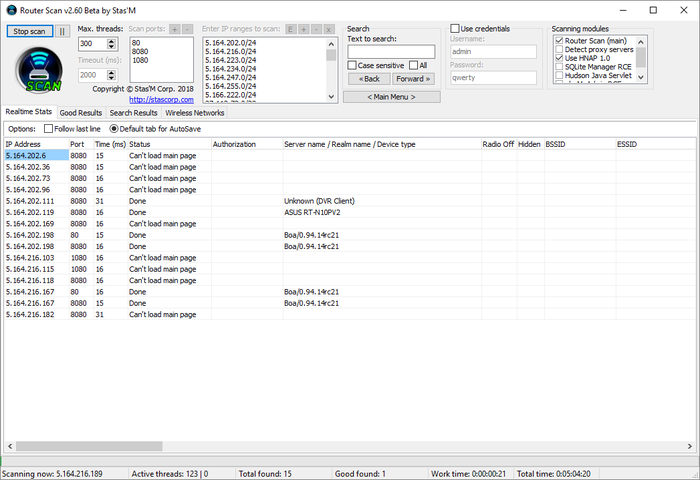
После окончания сканирования переходим на вкладку Good Results, жмем правой кнопкой, далее в меню жмем Export scan table. Ну или просто нажимаем Ctrl + S.
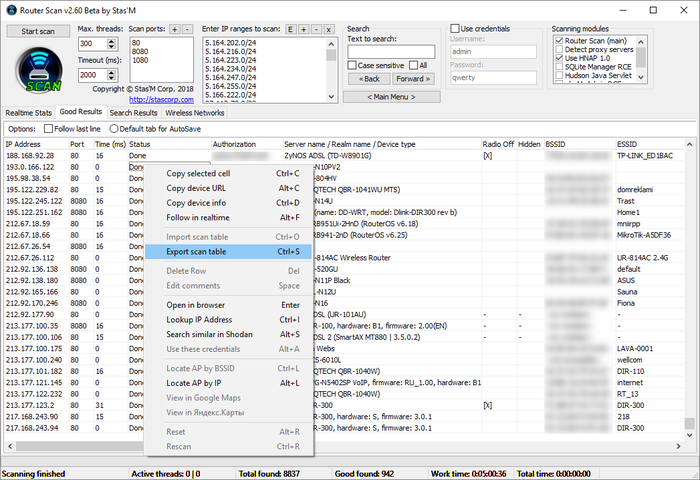
Теперь, когда результаты сканирования завершены, можем перейти непосредственно к получению адресов IP-камер.
Использование WebCam Finder
WebCam Finder — написанная мной программа. Как я уже говорил выше, она позволяет получить из экспортированных результатов с Router Scan’а только адреса IP-камер, отбросив все лишнее.
Собственно, в использовании так же нет ничего сложного. Просто загружаем в нее результаты сканирования, и нам сразу выводится список адресов IP-камер.
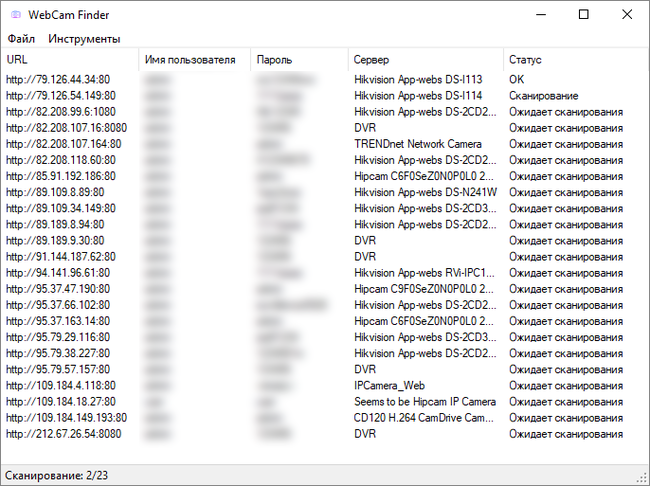
Программа также отправляет запрос на каждый IP адрес, на случай, если он динамический, и сменился/стал недоступным. Это сделано для того, чтобы сохранить только валидные адреса. Однако, если вас это не интересует, можете просто сохранить весь список камер, не дожидаясь конца сканирования. В результате получаем файл такого вида:

Что делать с этими данными дальше — решать только вам. Например я таким способом делал несколько сливов адресов камер на этом форуме.
Рекомендации к просмотру видео с IP-камер
В подключении к камерам есть некоторые особенности и нюансы.
Во первых, лучше подключаться к камерам через Internet Explorer. Для этого даже предусмотрена функция в меню WebCam Finder, если кликнуть ПКМ по элементу списка. Да, может быть IE ужасно тормозит, но большинство камер требуют поддержки ActiveX, которая, например, нет в Google Chrome.
Например, вот что будет, если попытаться открыть камеру, которая работает через ActiveX в Google Chrome:
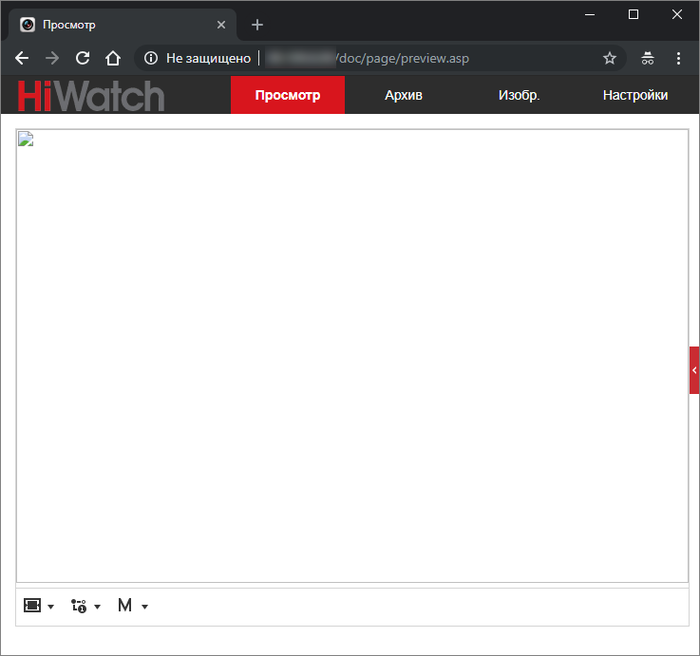
Что еще важно, обычно при первом подключении камера может попросить установить вас плагин
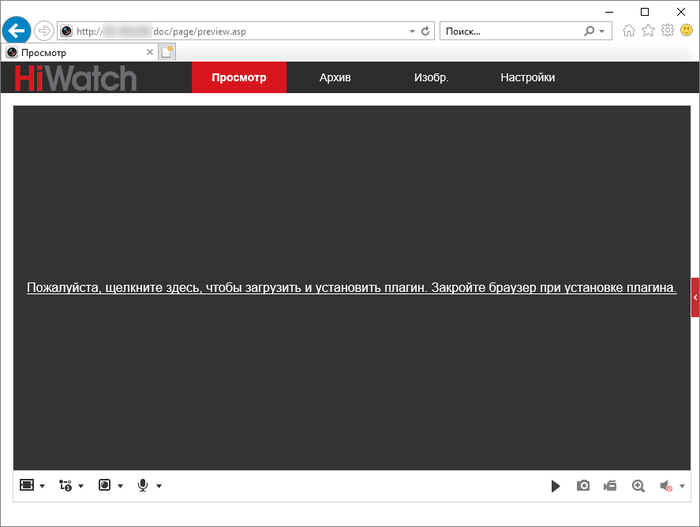
этом случае требуется скачать плагин, установить его, и обновить страницу в браузере. Если все прошло хорошо, страница попытается активировать надстройку. Лучше сразу разрешить ее использование для всех сайтов, чтобы это не беспокоило вас каждый раз при подключении к другим камерам.

После разрешения доступа мы можем наблюдать видеопоток с камеры:
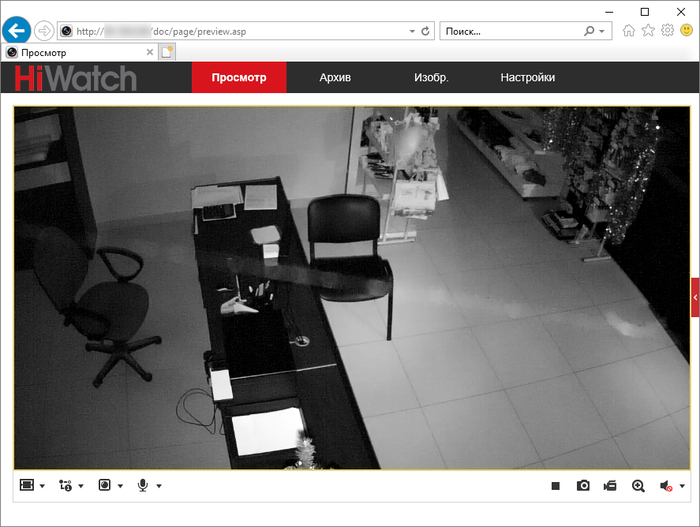
Огромное спасибо, если вы дочитали эту статью до конца. Надеюсь, она заинтересовала вас, и вы узнали из нее что-то новое для себя.
ВЫБОР И ПРИМЕНЕНИЕ IP КАМЕР
Выбор характеристик и конструктивных исполнений IP камер видеонаблюдения напрямую зависят от области их применения:
Для офиса — рекомендуется использовать купольные IP камеры. Как правило, крепятся они на потолке помещения, поэтому преимущество у кабельных устройств как менее дорогостоящих (кабеля обычно прячутся под подвесной потолок). Максимальное разрешения целесообразно не более 1-3 Мп, в условиях ограниченного пространства этого будет вполне достаточно.
Если в помещении функционирует отдельная система безопасности (тревожная сигнализация), то можно выбрать модели без ИК подсветки. Основное преимущество использования купольных камер заключается в том, что со стороны практически невозможно определить, куда именно направлен объектив.
Для квартиры — обычно критичны компактные размеры и дизайн. Рекомендуется выбирать устройства имеющие подключение к 3G сети, в этом случае владелец сможет проконтролировать ситуацию в квартире в любое время.
Для дома — целесообразно использовать Wi-Fi камеры как внутренние, так и внешние. В этом случае достаточно приобрести один мощный Wi-Fi роутер, чтобы иметь возможность контролировать всю территорию коттеджа.
Для дачи — целесообразно использовать 3G камеры с автономным источником питания. Если злоумышленники обесточат объект, то устройства все равно продолжат съемку, а владельцу будет послан сигнал о несанкционированном проникновении.
Большинство таких камер имеют широкие возможности настройки тревожных сообщений и могут работать как начальная система безопасности здания.
Применение IP камер видеонаблюдения возможно как в составе крупных систем безопасности, так и в качестве отдельных устройств, используемых частными лицами. Настройка и использование аппаратуры не представляет особых проблем даже для начинающего пользователя. Единственным препятствием может стать цена устройств, которая все еще несколько выше чем у аналоговых камер.
2010-2021 г.г.. Все права защищены.
Материалы, представленные на сайте, имеют ознакомительно-информационный характер и не могут использоваться в качестве руководящих документов
